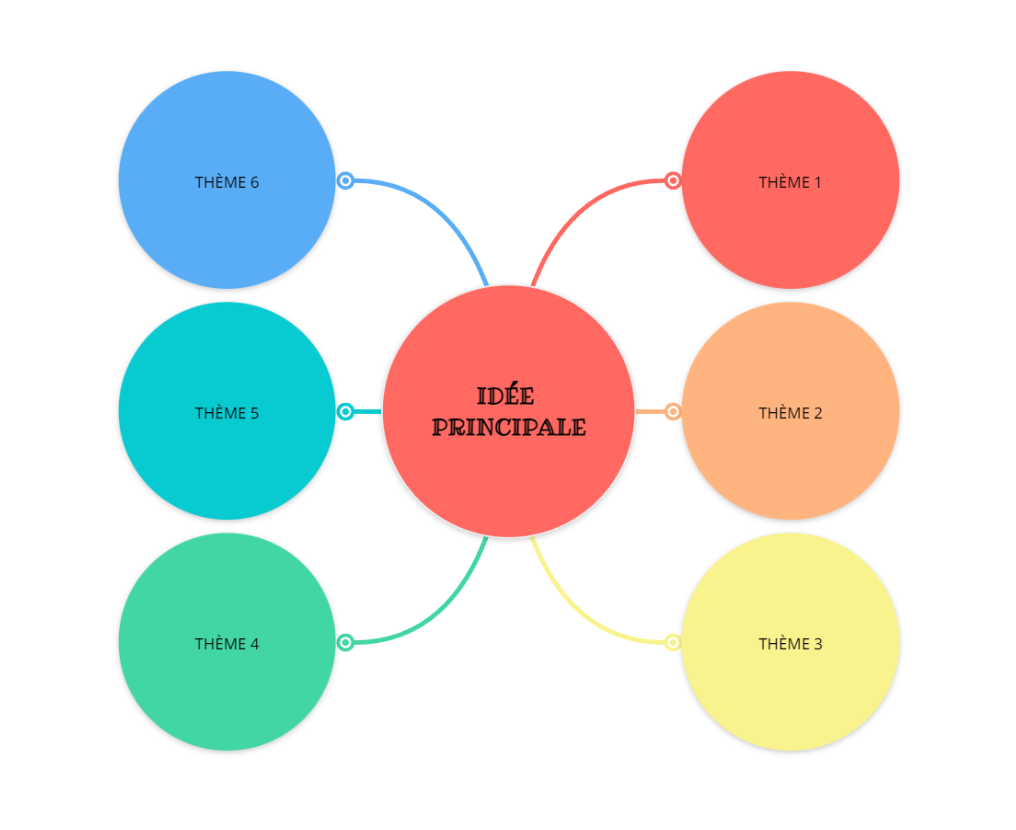Rendez vivantes vos idées!
La cartographie mentale est une technique super qui entraîne votre créativité, qui améliore la compréhension et la mémoire et qui organise vos idées. Tout cela en même temps.
Grâce à ses fonctionnalités multiples, vous pouvez l’utiliser à votre vie privée, au travail ou à l’école.
Comment?
Planifier et organiser
Mindomo est une appli de cartographie mentale par laquelle vous pouvez créer une carte mentale comme un pro, même si vous en êtes débutant. L’interface est facile à utiliser et vous pouvez trouver toutes les choses facilement quand vous en avez besoin.
Structurer l’information en utilisant une carte mentale est plus efficace que les méthodes traditionnelles (du texte simple et des notes). Simplement ajoutez des branches ou des sujets aux idées principales. Après cela, vous pouvez ajouter des sujets secondaires à chaque sujet etc.
De cette façon, vous avez une meilleure vue d’ensemble de vos pensées, vous pouvez trouver tout et le mémoriser plus rapidement.
Créez des listes-à-faire, des brainstormings, des résumés des livres, des plans de voyage, planifiez des rencontres d’affaires, apprenez une nouvelle langue, faites des analyses d’affaires, et davantage.
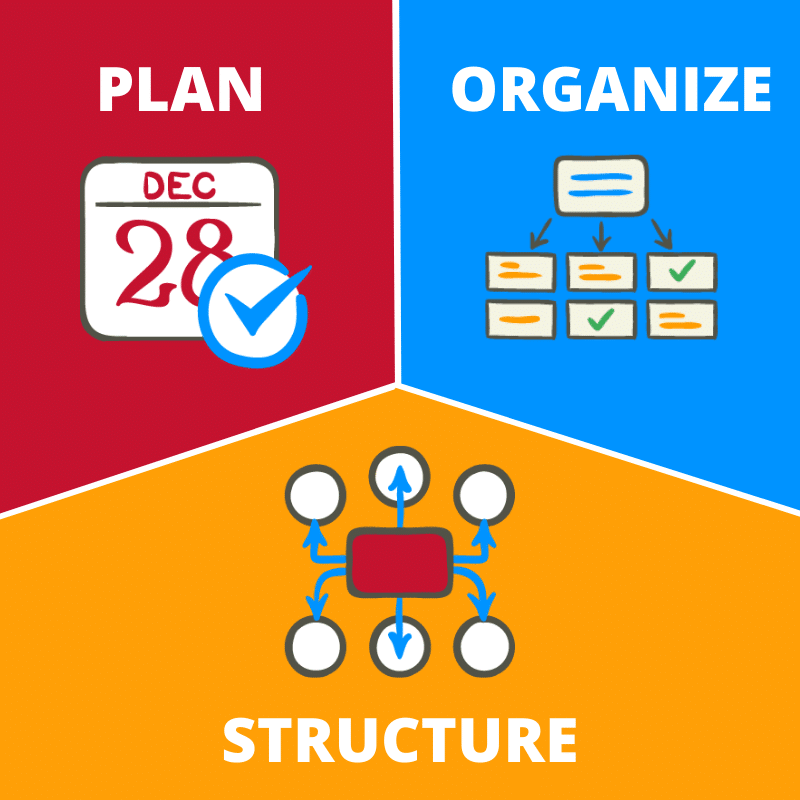
Collaborer avec des autres
Avec Mindomo, vous pouvez construire des cartes mentales avec vos amis ou collègues et les modifier ensemble.
Partagez vos cartes mentales avec des autres automatiquement et donnez-leur accès via le chat disponible dans le logiciel.
Vous pouvez modifier et voir toutes les modifications de vos membres d’équipe en temps reel. Donc, même si vous êtes à distance, vous pouvez collaborer comme si vous étiez là. De plus, vous pouvez voir l’historique des modifications qui ont été faites sur la carte.
Teamwork projects are simpler when you have real time collaboration. Create and assign tasks to your team members. Everyone will know what to do, you’ll keep everything simple and organized.
Les projets en équipe sont plus simples quand vous avez la collaboration en temps réel. Créez et assignez des tâchez à vos membres d’équipe. Tout le monde saura ce que vous faites, vous garderez tout simple et organisé.
Vous pouvez choisir l’option de recevoir des notifications de curriel lorsque vous recevez des nouvelles tâches ou lorsque quelqu’un modifie la carte.
Synchronization en ligne - hors ligne
Vous avez deux options lorsque vous créez vos cartes mentales:
- En ligne: vous aurez une carte mentale basée sur le web, que vous pouvez accéder de n’importe où, en vous connectant à votre compte.
- Hors ligne: en utilisant l’appli mobile ou la version de Desktop du logiciel de cartes mentales. Vous pouvez utiliser ces versions sans créer un compte.
Cependant, vous pouvez profiter de toutes les deux options. Sauvegardez du temps précieux lorsque vous travaillez à distance ou lorsque vous n’avez pas de connexion à l’Internet. Construisez vos cartes mentales hors ligne et synchronisez toutes les choses avec le compte en ligne après. Vous pouvez synchroniser tout avec un click.
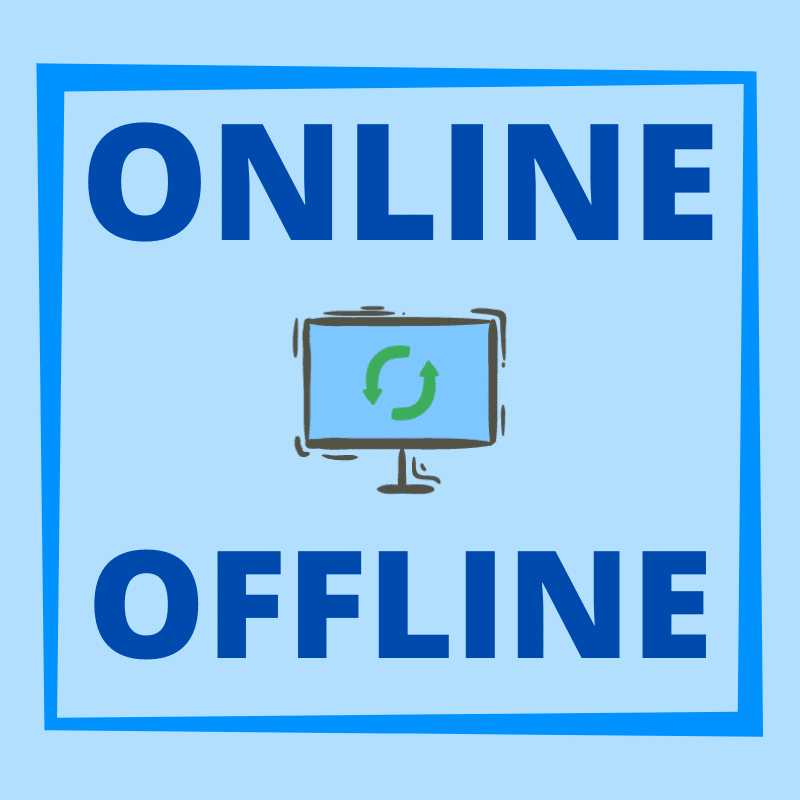
Mode de présentation
Présentez vos idées géniales à vos amis ou collègues en leur montrant votre carte mentale comme une présentation réelle. Lorsque votre carte mentale est finie, vous pouvez la convertir en une présentation en utilisant la même appli. Vous sauvegardez du temps précieux en ne pas utilisant une appli différente, où vous devez commencer tout de nouveau.
Avec Mindomo, vous pouvez choisir les diapositives et sélectionner autant de sujets que vous voulez.
De plus, le flux de vos pensées sera souligné et tous vos mots-clés de vos idées seront accentués.
Le plus important, c’est qu’une bonne présentation a seulement des idées essentielles, pas des séries de texte. La règle de 4 sur 5 dit qu’on devrait avoir maximum 4 idées (ou des sujets dans notre cas) avec maximum 5 mots chacun.
Une autre règle connue, c’est d’avoir maximum 33 mots par diapositive. En utilisant une carte mentale à créer la présentation vous aide beaucoup à suivre ces trucs. De cette façon, votre présentation sera un support visuel parfait. Vous pouvez raconter en détail chaque point verbalement et l’expliquer à votre public.
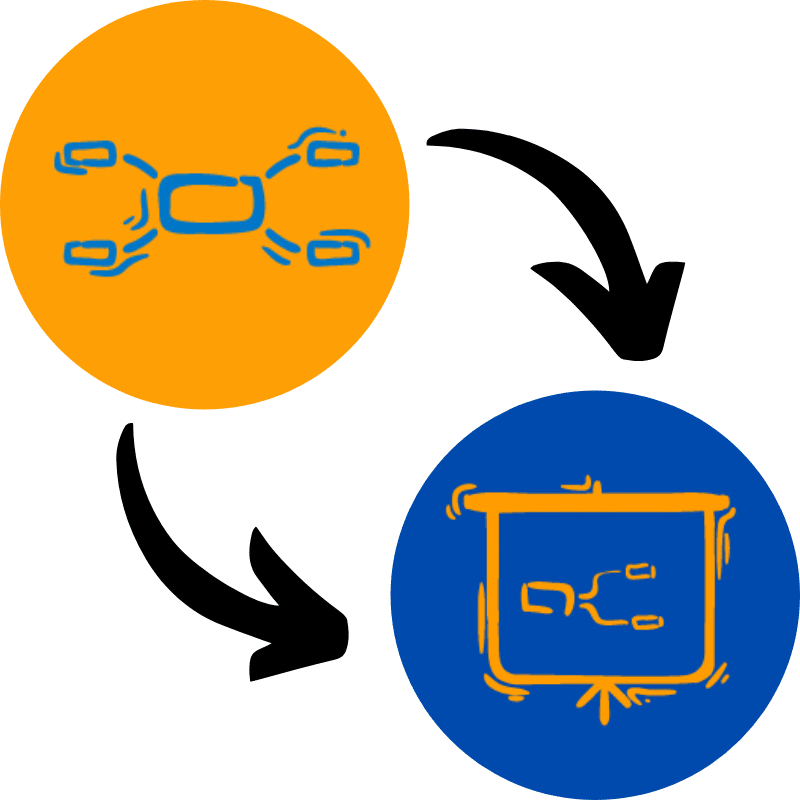
Intégrations
Ayez tout dans un lieu. Mindomo vous offre une grande variété d’intégrations pour vos applis favorites.
-
Services d’hébergement de fichiers: importez les fichiers directement de Google Drive, Dropbox ou OneDrive;
-
Systèmes de gestion de l’apprentissage: Mindomo a créé beaucoup d’intégrations avec les plus populaires LMS: Canvas, Moodle, Desire2Learn, itslearning, Moodle, Schoology, Google Classroom et d’avantage;
-
Applis: travaillez plus efficacement grâce aux intégrations d’Office365, Microsoft Teams, Evernote;
-
Inscrivez-vous facilement et rapidement en utilisant le fournisseur d’identité que vous voulez: Google, Yahoo, Facebook, Windows Live, Office365, etc.
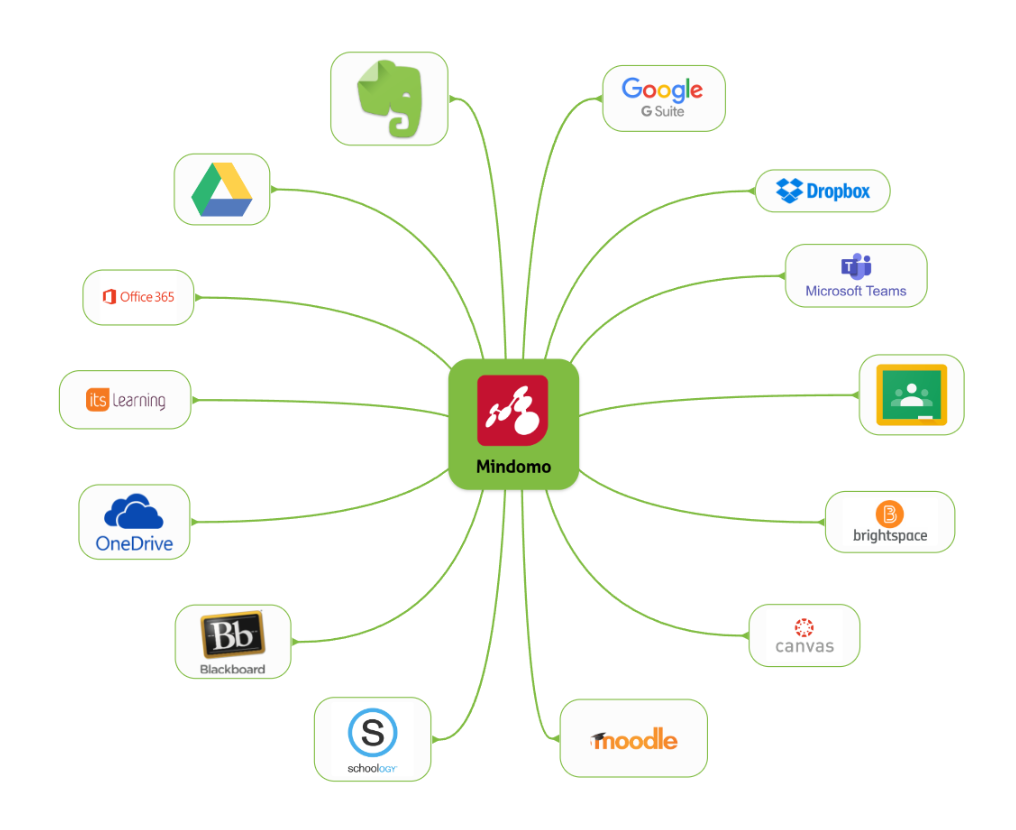
Comment personnaliser ses cartes mentales?
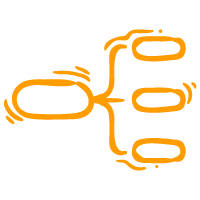
Modèles
Choisissez l’un des cents de modèles disponibles et personnalisez vos cartes mentales. Créez des sessions de brainstorming, des stratégies de marketing, des plans de voyage, listes-à-faire, analyse SWOT, maîtrisez un sujet, préparez-vous pour une entrevue et davantage.

Thèmes
Modelez vos cartes mentales avec des thèmes déjà faits ou créez-les vous-mêmes. Choisissez la police des caractères, leur taille, leur forme, le fond pour chaque niveau de vos cartes. Sauvegardez-les et appliquez-les quand vous voulez sur vos cartes mentales suivantes.

Formes
Créer des cartes mentales qui ressemblent, cela peut être ennuyeux. Personnalisez votre carte mentale en changeant la forme des sujets: rectangle, rond, ovale, ligne, capsule, parallélogramme, hexagone, hexagone rond, losange, flèche gauche, flèche droite, trapèze, etc.

Police de caractères
Votre expérience de mind mapping avec Mindomo vous offre 100% flexibilité et personnalisation. Choisissez la police de caractères du texte: gras, italique, soulignée, texte barrée). Faites différence entre les niveaux de votre carte mentale en changeant le style du texte et la police de caractères.

Police de caractères
Votre expérience de mind mapping avec Mindomo vous offre 100% flexibilité et personnalisation. Choisissez la police de caractères du texte: gras, italique, soulignée, texte barrée). Faites différence entre les niveaux de votre carte mentale en changeant le style du texte et la police de caractères.

Type de ligne
Rendez vos cartes faciles à comprendre et super. Modifiez la taille des sujets, des textes ou même les lignes. Faites vos niveaux de votre carte mentale différentes, pour les différencier facilement.

La structure de carte conceptuelle
Convertissez votre carte mentale en l’une conceptuelle en lui changeant la structure dans quelques secondes. Ajoutez des relations multiples entre les sujets et écrivez un texte court explicatif sur la ligne qui fait la connexion.

Limites des cartes
Triez les sujets en les arrangeant et mettez en évidence un groupe ou une catégorie en utilisant la limite. Il y a beaucoup de formes disponibles: ligne droite, ligne arrondie, rectangle, rectangle rond, ondulé, etc.

Couleurs
Rendez vivantes vos cartes mentales. Créant des cartes mentales, cela peut être une activité très créative. Choisissez les couleurs des sujets, des lignes ou des polices de caractères. Il y a aussi un thème d’arc-en-ciel qui vous rend la carte colorée automatiquement.

Couleur de fond
Personnalisez le fond de votre carte mentale en lui changeant la couleur, ajoutez-lui une texture (carrée, lignes diagonales, lignes horizontales, croix noire et davantage) ou une image de votre ordinateur.
Ajouter des éléments:

Images et Icônes
En étant des représentations visuelles, les cartes peuvent être plus suggestives lorsqu’elles contiennent des images et des icônes. Ajoutez-les de votre ordinateur, naviguez dans notre galerie ou cherchez-les directement en ligne de Mindomo.

Vidéos
Cherchez et importez des vidéos sur Mindomo et YouTube directement de Mindomo. Attachez-les à vos cartes pour avoir plus d’informations et de contenu dans votre diagramme.

Fichiers audio
Importez des fichiers audio de votre ordinateur, collez une URL ou enregistrez un fichier audio en utilisant Mindomo. Ayez votre discours dans la carte pour garder toutes les choses dans un lieu.

Liens et fichiers
Ajoutez des hyperliens à votre carte mentale avec plus d’informations et accédez-la avec un clic quand vous voulez. Ajoutez des fichiers en utilisant la fonction de glisser-déposer de votre ordinateur ou choisissez de fichiers déjà importés dans Mindomo.

Notes
Pour de grands textes, créez une note pour que vous gardiez l’aspect simple et spacieux de votre carte mentale. De cette façon, vous avez beaucoup d’informations et un bel aspect en même temps.

Formules de mathématiques
Utilisez LaTeX à écrire des formules de mathématiques. Utilisez tous les symboles dont vous avez besoin pour que vous avez l’information complète.
Types de compte gratuit pour Mindomo mind map
Mindomo propose trois types de comptes que vous pouvez créer gratuitement. Vous pouvez créer un nouveau compte en tant qu’enseignant, étudiant, ou pour un usage professionnel et personnel.
Selon le type de compte choisi, l’interface utilisateur sera la même, mais vous trouverez des modèles spécifiques dans la bibliothèque de Minodmo. Par exemple, le compte enseignant a des modèles spéciaux pour les devoirs, un planificateur de programme, et plus encore.
Commencez par utiliser l’un de ces comptes gratuits et explorez Mindomo tout en créant des cartes étonnantes!